wps如何在Excel生成能跳转的工作表目录
1、打开wps或者office软件,以下介绍wps软件的操作详情:新建一个表格文件,也就是工作薄,表格中也会默认新建一个工作表,名称一般是sheet1
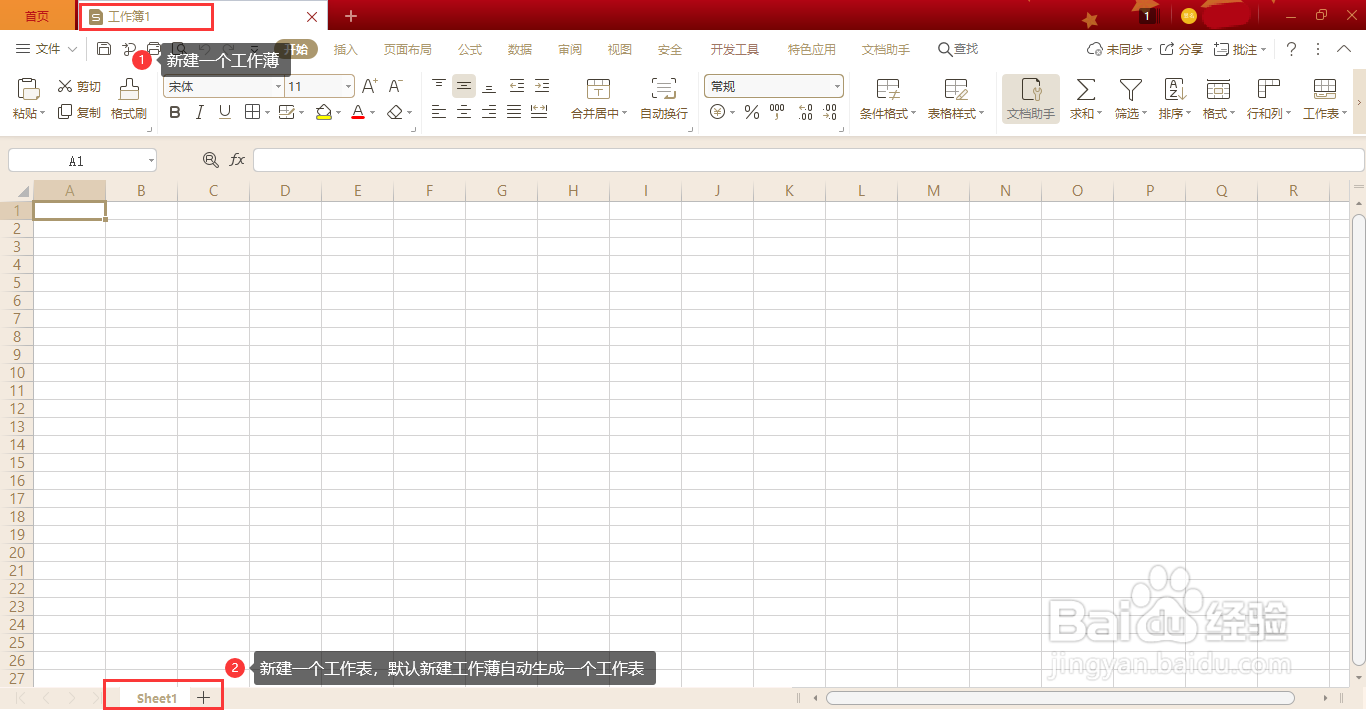
2、把sheet1名字改成“目录”,方便区分,然后再新建多个工作表,也就是你超级多的工作表
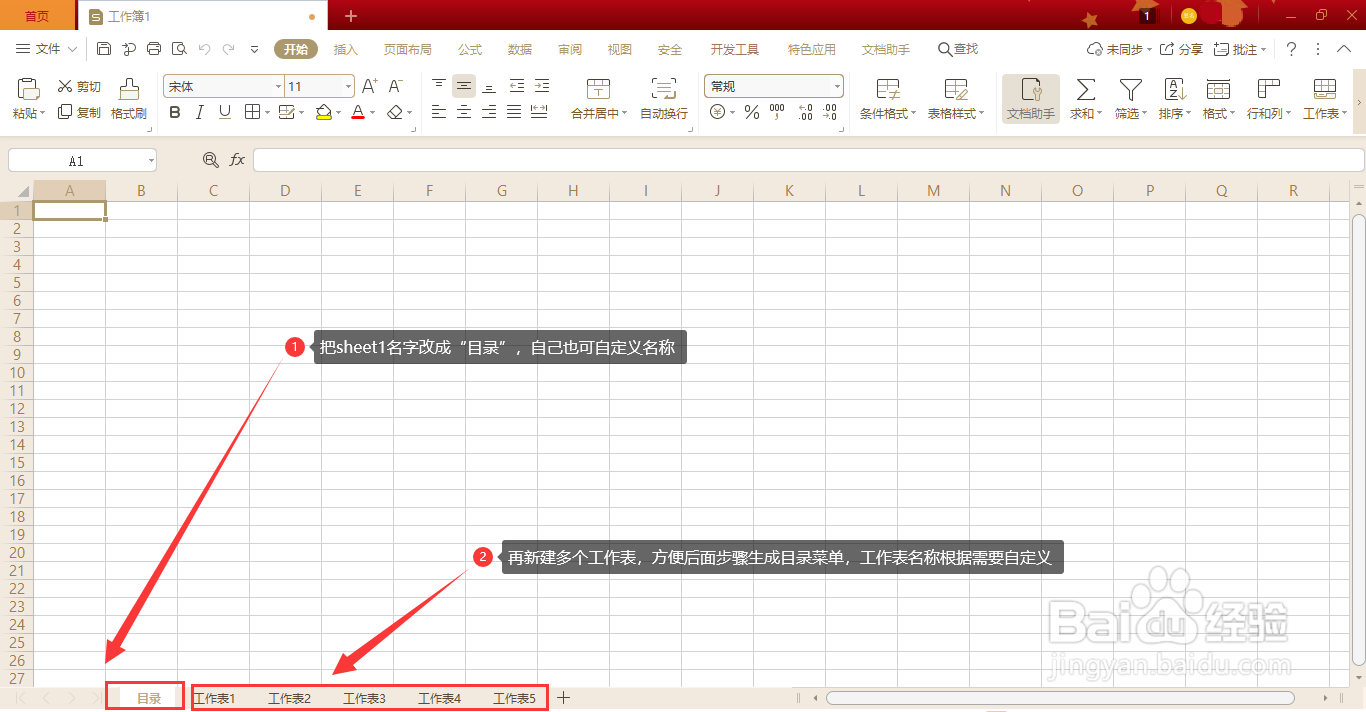
3、鼠标点击B1单元格,选择“公式”选项卡,点击“名称管理器”功能,就会出现一个窗口,然后点击“新建”按钮

4、在出现的小窗口中,名称填写“目录”,也就是你第一个sheet(工作表)的名称,然后再引用位置处输入函数:=INDEX(GET.WORKBOOK(1),ROW(A1))&T(ROW())

5、之后会产生一条数据,不用管,点击大窗口的关闭按钮
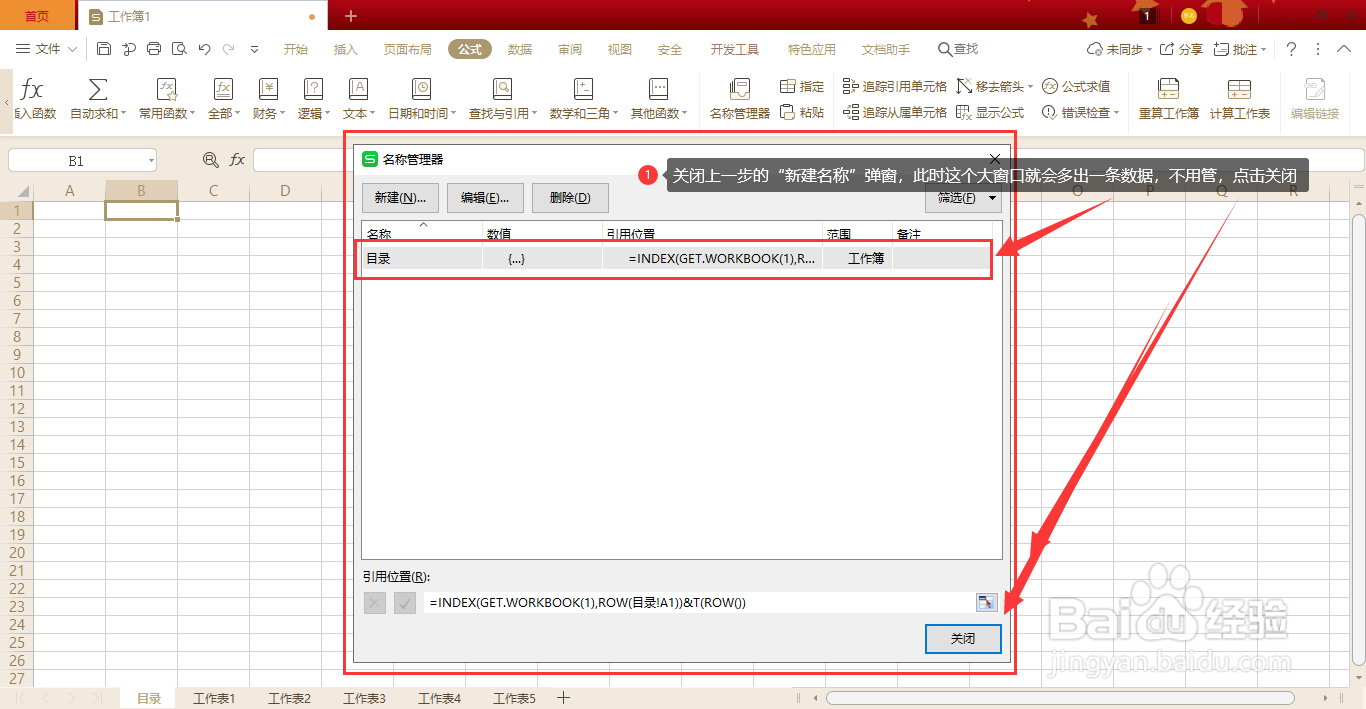
6、点击B1单元格,输入函数公式:
=IFERROR(HYPERLINK("#'"&MID(目录,FIND("]",目录)+1,99)&"'!A1",MID(目录,FIND("]",目录)+1,99)),"")
按enter键确认即可,就会出现“目录”的文字跳转链接;
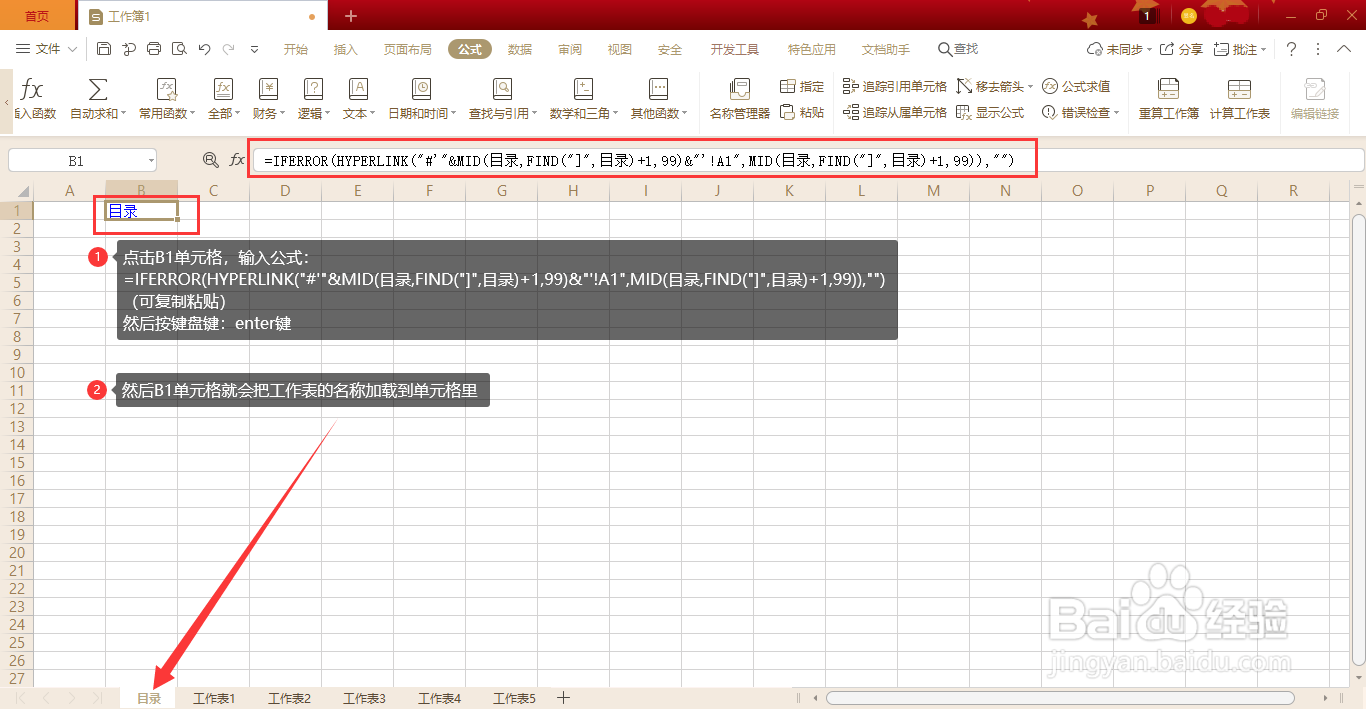
7、往下拖动B1单元格右下角的“小方块”,让公式应用到下面的单元格,或者在下面的单元格复制粘贴上面的公式,均可;
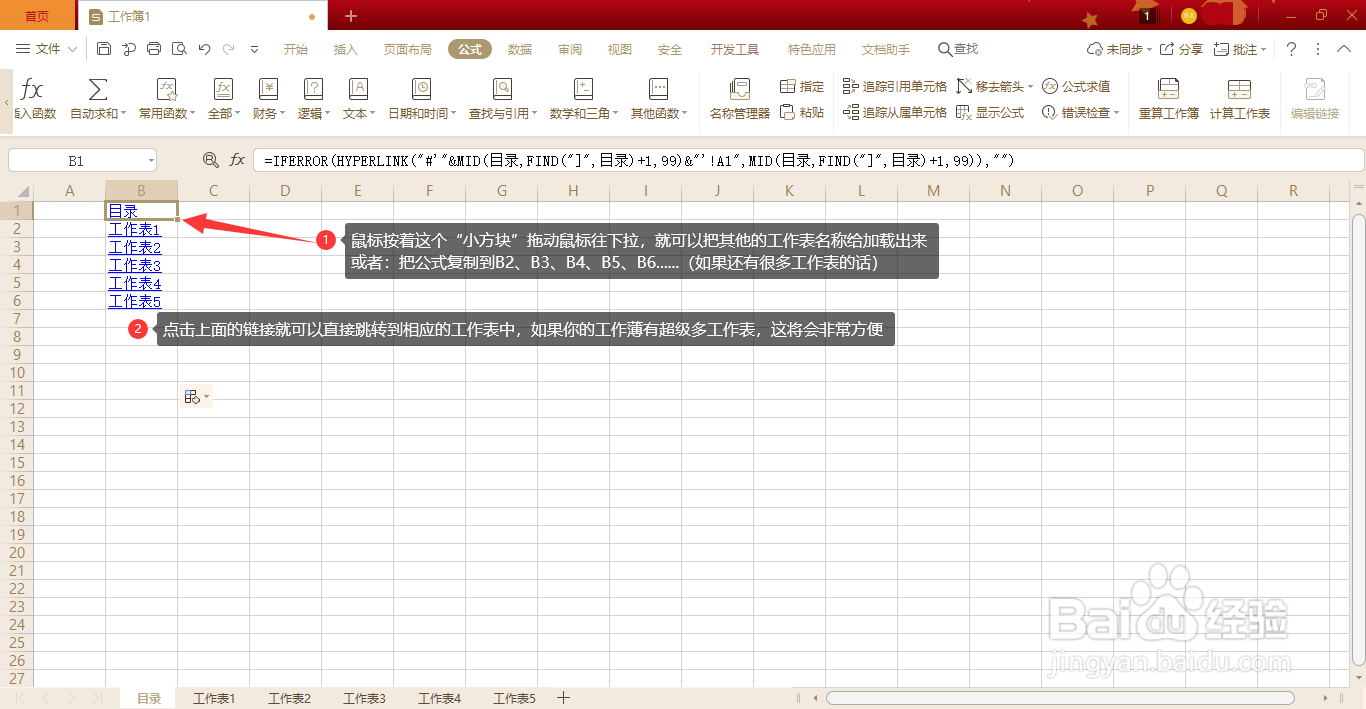
8、最后,方便跳转回来,在其他的工作表中,随机找个单元格,复制公式:
=HYPERLINK("#目录!A1","返回目录")
按enter键确认即可,就会出现“返回目录”的文字跳转链接

9、完成!
声明:本网站引用、摘录或转载内容仅供网站访问者交流或参考,不代表本站立场,如存在版权或非法内容,请联系站长删除,联系邮箱:site.kefu@qq.com。
阅读量:108
阅读量:182
阅读量:172
阅读量:42
阅读量:28